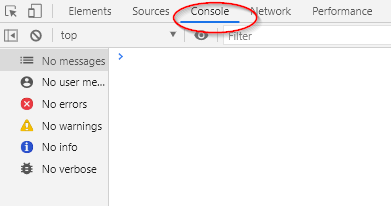Importeer tekeningen of stencils uit Electra E6 / E7 / E8
Wij hebben een tool ontwikkeld waarmee u de tekeningen en stencils van Electra E6/E7/E8 kunt importerenCapital X Panel Designer EnCapital Panel Designer (Offline version) waar de intelligentie van de symbolen nog steeds zou blijven bestaan. Hierdoor kunnen gebruikers aan hun tekeningen blijven werken terwijl geïmporteerde symbolen zijn ingeschakeldCapital X Panel Designer EnCapital Panel Designer (Offline version) .
Stappen om tekeningen van Electra E6/E7/E8 te importeren naarCapital X Panel Designer /Capital Panel Designer (Offline version)
1) Download en bewaar het sjabloon ExportElectra.vss via deze link .
2) Open je Electra E6/E7/E8 tekening, klik op More Shapes | Open Stencil om het gedownloade stencil te openen:

3) Je ziet dan dat het stencil ExportElectra wordt geopend in het linkerpaneel:

4) Ga naar het tabblad Bestand | Opties | Geavanceerd , scrol omlaag naar de sectie Algemeen en vink de optie Uitvoeren in ontwikkelaarsmodus aan om het tabblad Ontwikkelaar weer te geven:

5) Ga naar het tabblad Ontwikkelaar | Macro's . Kies in het pop-upvenster ExportElectra.vss uit de vervolgkeuzelijst:

6) Kies ThisDocument.ExportDrawings en klik op Uitvoeren :
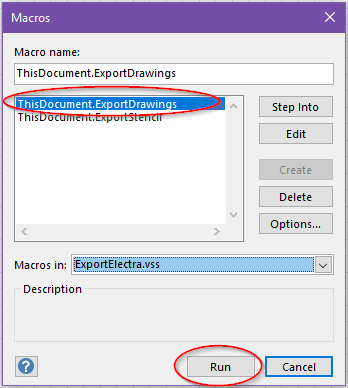
7) Klik in het dialoogvenster Electra-tekening exporteren op Bladeren en kies de locatie waar u uw geëxporteerde bestand wilt opslaan en klik op OK . Het exporteren van uw tekening duurt enkele minuten (afhankelijk van de afmetingen van de tekeningen):
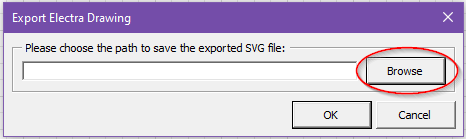
8) Er wordt een bericht weergegeven nadat de export is voltooid. Klik gewoon op OK om het te sluiten. Klik vervolgens op Annuleren om het dialoogvenster te sluiten. U ziet het svg-bestand op de door u gekozen locatie:
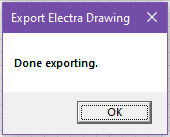
9) Ga na het exporteren van de tekening vanuit Electra E6/E7/E8 naarCapital X Panel Designer ofCapital Panel Designer (Offline version) om een nieuwe tekening te openen.
10) Sleep het geëxporteerde SVG-bestand gewoon naar de pagina om het te importeren. Afhankelijk van de bestandsgrootte duurt het enkele minuten voor het importeren.
Opmerkingen:
- Het geïmporteerde titelblok heeft geen intelligentie. Als gebruikers het titelblok willen bewerken, verwijder dan een nieuw titelblok uitCapital X Panel Designer ofCapital Panel Designer (Offline version) stencil namelijk titelblokken .
- Vergelijkbaar met het titelblok op een andere geschaalde pagina dan 1:1, moeten gebruikers een nieuw titelblok verwijderen en neerzetten. Dit komt omdat het schaalsysteem in Visio enCapital X Panel Designer /Capital Panel Designer (Offline version) zijn verschillend.
- Achtergrondpagina is momenteel een functie van Visio,Capital X Panel Designer ofCapital Panel Designer (Offline version) ondersteunen een dergelijke functie niet. Gebruikers moeten de vormen dus opnieuw op elke pagina plaatsen voordat ze worden geëxporteerd.
- Symbolen zoals PLC , Meethulpmiddelen en Connector worden zonder gewone symbolen geïmporteerdCapital X Panel Designer EnCapital Panel Designer (Offline version) intelligentie functionaliteiten. We raden gebruikers aan ze opnieuw neer te zetten of opnieuw te genererenCapital X Panel Designer ofCapital Panel Designer (Offline version) .
- Hetzelfde geldt voor de geïmporteerde lay-outvormen en subpaneelsymbolen . Om de intelligentie van symbolen te ervarenCapital X Panel Designer EnCapital Panel Designer (Offline version) , raden we gebruikers ten zeerste aan deze te verwijderen en opnieuw te genereren of opnieuw te plaatsen.
Stappen om stencils van Electra E6/E7/E8 te importeren naarCapital X Panel Designer /Capital Panel Designer (Offline version)
1) Download en bewaar het sjabloon ExportElectra.vss via deze link .
2) Open eenCapital X Panel Designer of eenCapital Panel Designer (Offline version) tekening, klik op Meer vormen | Open stencil om het gedownloade stencil te openen:

3) Daarna ziet u dat het sjabloon ExportElectra wordt geopend in het linkerpaneel. U moet ook de stencils laden die u wilt exporteren:

4) Ga naar het tabblad Bestand | Opties | Geavanceerd , scrol omlaag naar de sectie Algemeen en vink de optie Uitvoeren in ontwikkelaarsmodus aan om het tabblad Ontwikkelaar weer te geven:

5) Ga naar het tabblad Ontwikkelaar | Macro's . Kies in het uitgeklapte dialoogvenster ExportElectra.vss in de vervolgkeuzelijst:

6) Kies ThisDocument.ExportStencil en klik op Uitvoeren :
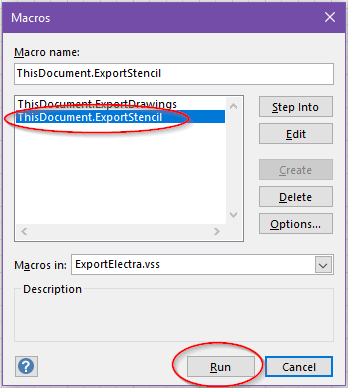
7) Kies in het dialoogvenster Sjabloon exporteren het stencil dat u wilt exporteren uit de vervolgkeuzelijst en kies het pad waar het geëxporteerde SVG-bestand moet worden opgeslagen. Klik vervolgens op OK :
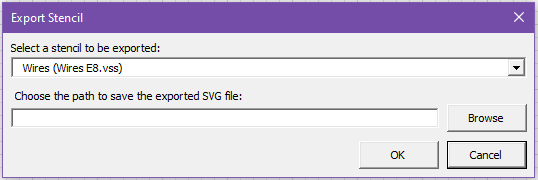
8) Er wordt een bericht weergegeven nadat de export is voltooid. Klik gewoon op OK om het te sluiten. Klik vervolgens op Annuleren om het dialoogvenster te sluiten. Je zult zien dat er een SVG-bestand is op de locatie die je hebt gekozen:
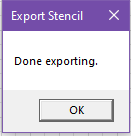
9) Ga daarna naarCapital X Panel Designer ofCapital Panel Designer (Offline version) om een nieuwe tekening te openen.
10) Sleep het geëxporteerde SVG-bestand naar de pagina om het te importeren. Afhankelijk van de bestandsgrootte duurt het enkele minuten voor het importeren.
11) U ziet dan dat er een nieuw stencil is gemaakt in het linkerdeelvenster nadat het importeren is voltooid.
Mocht u problemen ondervinden tijdens het importproces, neem dan contact met ons op en stuur uw tekening of stencil naar [email protected] . Als er een foutmelding verschijnt, stuur ons dan een screenshot ervan.Capital X Panel Designer , druk op F12 en maak een screenshot van het consolelogboek als er fouten zijn: